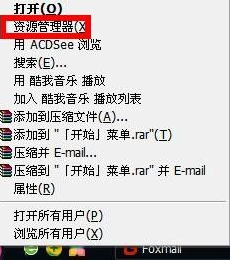
电脑驱动在电脑软件的使用过程中是很重要的,更新电脑驱动对软件有更好的兼容性,下面小编给大家带来驱动如何在电脑更新的方法。
1、右键开始菜单,在弹出的列表里面选择资源管理器,可以直接打开,也可以搜索资源管理器。
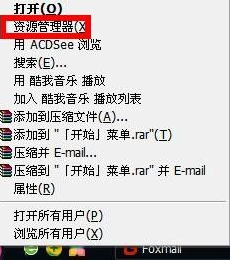
2、在出现的对话框里面找到我的电脑,然后右键单击一下,选择资源管理器,进入我的电脑。
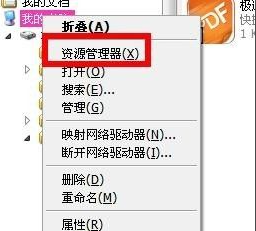
3、再次右键选中之后,选择管理,进入我的电脑设备的管理界面,对电脑的硬件进行一系列设置。
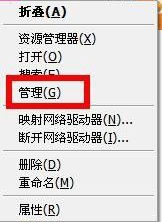
4、单击设备管理器就可以看到系统已经安装的硬件了,其他的硬件可以在改变设置之后看到。
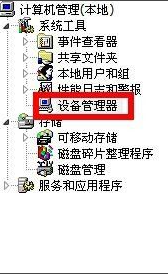
5、电脑的驱动是比较多的,处理器、磁盘驱动器、监视器、键盘、鼠标等都是需要驱动的支持才可以正常使用。
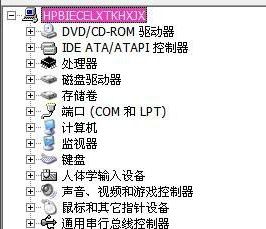
6、找到相关的驱动之后,右键点击更新驱动程序,进入驱动更新的界面,选择安装驱动的方式。
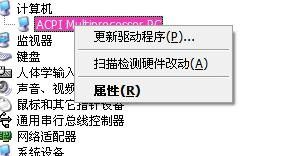
7、最后,在这个页面等待几分钟之后,就更新好了电脑的驱动,点击完成按钮,重启电脑使设置生效。
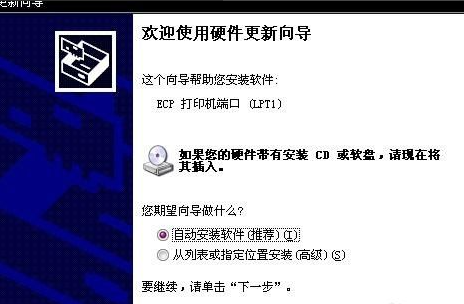
以上就是电脑驱动更新的方法了,大家如果有驱动还没有更新的话就可以参考上述的方法去给它更新。






 粤公网安备 44130202001059号
粤公网安备 44130202001059号